利用ENVI进行图像裁剪
来源:网络收集 点击: 时间:2024-04-11【导读】:
将影像裁剪出所需要的内容,如果需要多景影像,需要先进行图像镶嵌工具/原料more软件:ENVI 5.3经过镶嵌后的影像需要裁剪成的SHP文件(矢量边界图)方法/步骤1/7分步阅读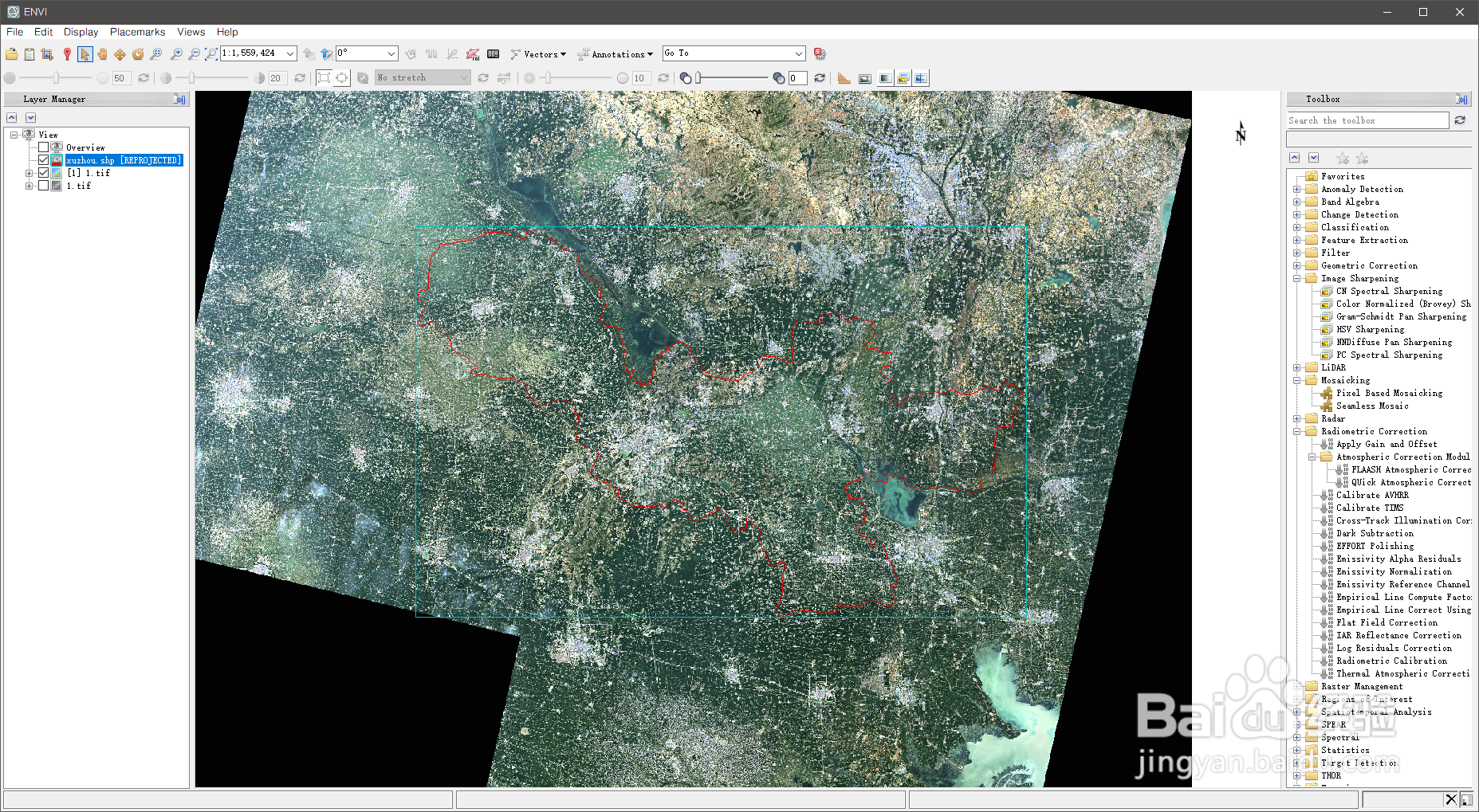 2/7
2/7 3/7
3/7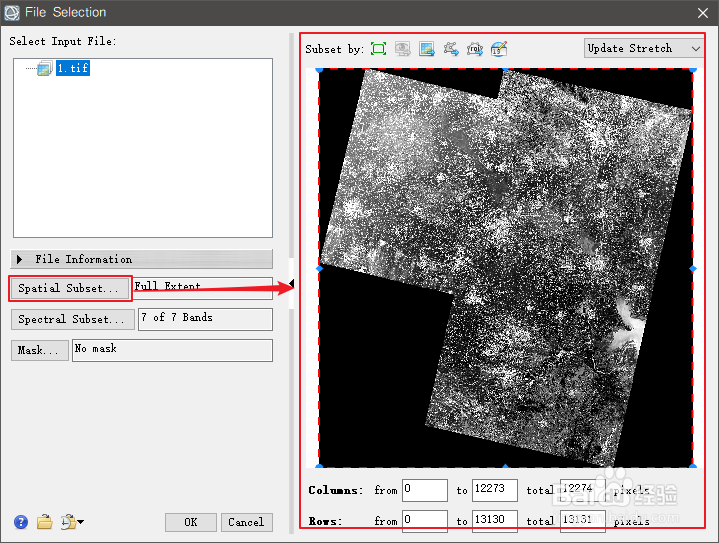 4/7
4/7 5/7
5/7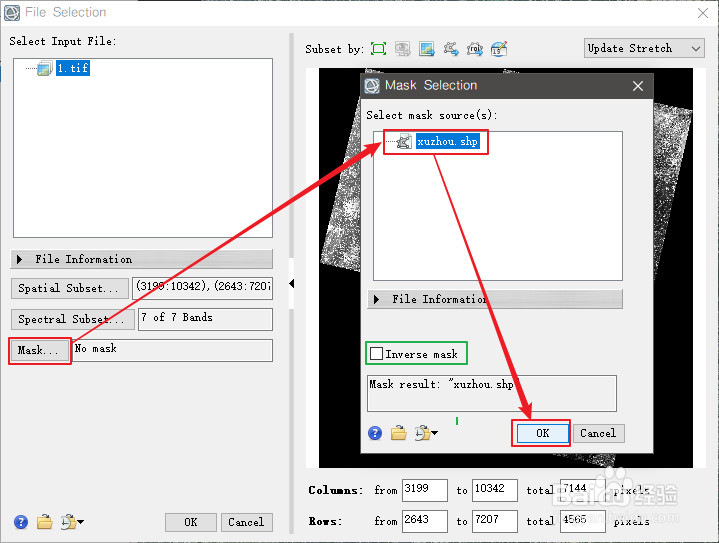 6/7
6/7 7/7
7/7
打开“ENVI 5.3(64-bit)”(32位系统打开“ENVI 5.3(32-bit)”)
打开经过镶嵌后的影像和需要裁剪成的SHP文件(后缀为.shp)。
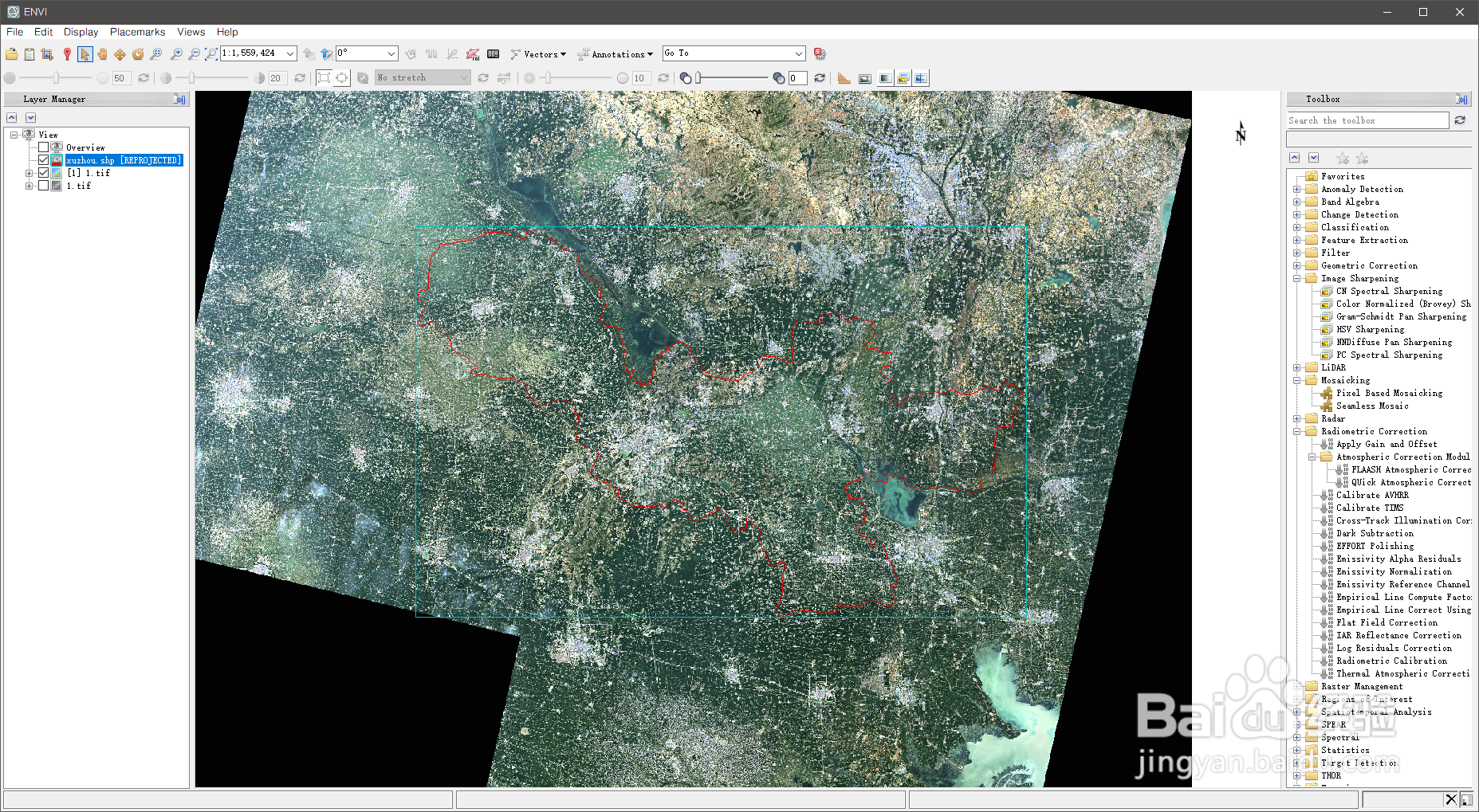 2/7
2/7点击ENVI主菜单的【File】-【Save As】-【Save As...(ENVI, NITF, TIFF, DTED)】
 3/7
3/7点击【Spatial Subset...】,进行空间裁剪
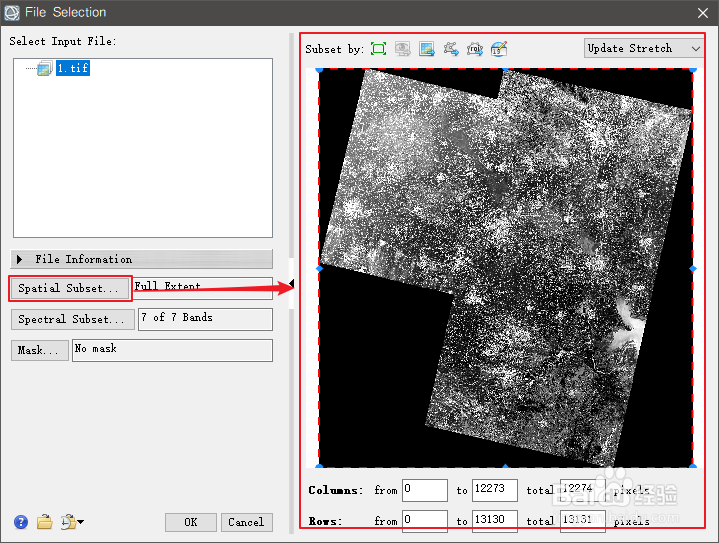 4/7
4/7点击【Subset by:】中第三个图标,选择需要裁剪的矢量边界图(这里是xuzhou.shp),然后点击【OK】
 5/7
5/7再点击【Mask...】(遮罩选择)需要裁剪的矢量边界图(这里是xuzhou.shp),然后点击【OK】。
如果勾选【inverse mask】(反向屏蔽),意味着裁剪出来的图是矢量边界图外部的地区。
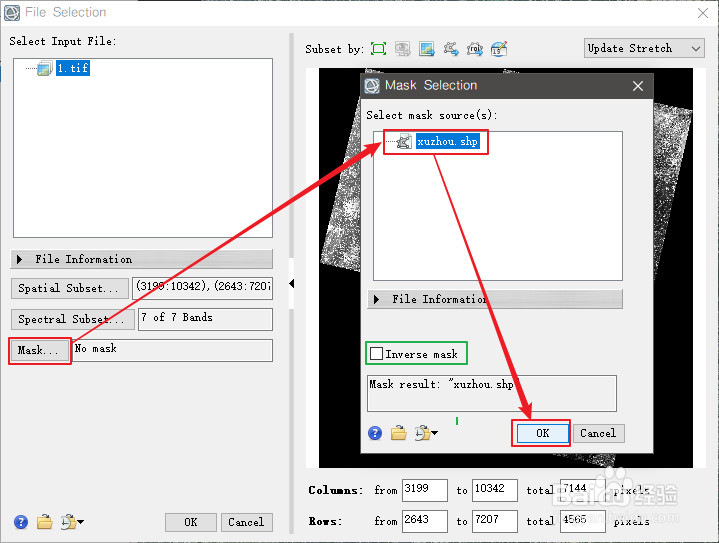 6/7
6/7查看是否为需要裁剪的位置,然后点击【OK】
 7/7
7/7选择好存储格式(ENVI:ENVI专有格式、TIFF:ArcGIS可用格式)和存储位置后点击【OK】,等待处理结束即可。

版权声明:
1、本文系转载,版权归原作者所有,旨在传递信息,不代表看本站的观点和立场。
2、本站仅提供信息发布平台,不承担相关法律责任。
3、若侵犯您的版权或隐私,请联系本站管理员删除。
4、文章链接:http://www.1haoku.cn/art_487076.html
上一篇:关于新型冠状病毒的手抄报怎么画
下一篇:洗衣服放盐是干什么用的
 订阅
订阅